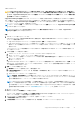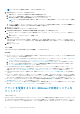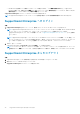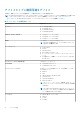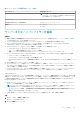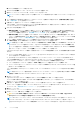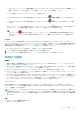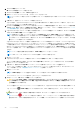Users Guide
Table Of Contents
- SupportAssist Enterpriseバージョン2.0.60 ユーザーズ ガイド
- 概要
- SupportAssist Enterprise をお使いになる前に
- ローカル システムでのSupportAssist Enterpriseのセットアップ
- リモートデバイスに対する SupportAssist Enterprise のセットアップ
- SupportAssist Enterprise の評価
- SupportAssist Enterprise インストール パッケージのダウンロード
- SupportAssist Enterpriseをインストールまたはアップグレード
- SupportAssist Enterpriseのインストールおよび使用のための最小要件
- SupportAssist Enterprise のインストール
- SupportAssist Enterprise のアップグレード
- SupportAssist Enterprise への移行
- 登録せずに SupportAssist Enterprise を使用する
- SupportAssist Enterprise の登録
- アラートを受信するために SELinux が有効なシステムをセットアップ
- SupportAssist Enterprise ユーザーインターフェイスを開く
- SupportAssist Enterprise へのログイン
- SupportAssist Enterprise からのログアウト
- デバイスの追加
- デバイス検出ルールの管理
- ケースとデバイスの表示
- サイト正常性のモニタリング
- 拡張機能の使用
- Device grouping(デバイスのグループ化)
- デバイス資格情報の管理
- デバイスインベントリの検証
- SupportAssist Enterprise 機能の維持
- Eメール通知の設定
- 収集の設定
- 収集の表示
- SupportAssist Enterprise を使用したシステム情報の収集と送信
- メンテナンスモードについて
- SupportAssist Enterprise のユーザーグループ
- SNMP の手動設定
- TechDirect での SupportAssist Enterprise アラートの管理
- その他の役立つ情報
- サーバのハードウェアの問題の監視
- OMSA の自動インストールまたは自動アップグレードのサポート
- SNMP の自動設定のサポート
- SupportAssist Enterprise 用パッチをインストール
- API インターフェイス設定の有効化または無効化
- TechDirect にサインイン
- 詳細な検出
- デバイスの相互関係
- 関連付けビュー
- 接続されたストレージデバイスのハードウェア問題の検知
- OEMデバイスのサポート
- Linux を実行するサーバで Net-SNMP をインストール
- Linuxを実行するサーバー上のSupportAssist Enterpriseのsudoアクセスを設定
- SupportAssist Enterprise アプリケーションと SupportAssist サーバ間における正常な通信の確保
- SupportAssist Enterprise アプリケーションログへのアクセス
- イベントストーム処理
- 文脈依存のヘルプへのアクセス
- SupportAssist Enterprise 製品情報の表示
- SupportAssist Enterprise のアンインストール
- PowerEdgeサーバー シリーズの特定
- トラブルシューティング
- SupportAssist Enterprise のインストール
- SupportAssist Enterprise の登録
- SupportAssist Enterprise ユーザーインタフェースを開く
- SupportAssist Enterprise へのログイン
- デバイスを追加できない
- アダプタを追加できない
- リモートコレクタを追加できない
- 切断済み
- OMSA がインストールされていません
- SNMP が構成されていません。
- OMSA の新バージョンが使用可能です
- SNMP を設定できません
- SNMP 設定を検証できません
- OMSA をインストールできません
- OMSA バージョンを検証できない
- OMSA はサポートされていません
- デバイスに到達できません
- システム情報を収集できません
- システム情報を収集するためのストレージ容量が不足しています
- コレクションをエクスポートできません
- システム情報を送信できません
- 認証に失敗しました
- システムイベントログのクリアに失敗しました
- メンテナンスモード
- 自動アップデート
- デバイス資格情報を編集できない
- ケースの自動作成
- スケジュールされたタスク
- SupportAssist Enterprise サービス
- Mozilla Firefox でツール ヒントを表示できない
- その他のサービス
- セキュリティ
- ログ
- SupportAssist Enterprise のユーザーインタフェース
- 付録(エラー コード)
- SupportAssist Enterpriseのリソース
- Dell EMCへのお問い合わせ
2. デバイスの追加 をクリックします。
単一デバイスの追加 ウィザードが表示されます。
3. デバイスタイプを選択 リストから、iDRAC を選択します。
4. 適切なフィールドにデバイスのホスト名、または IP アドレスを入力します。
メモ: デバイスのホスト名を入力することをお勧めします。ホスト名を使用できない場合、デバイスの IP アドレスを入力で
きます。
5. 必要に応じて、適切なフィールドにデバイスの名前を入力します。
入力した名前は、SupportAssist Enterprise でデバイスを表す際に使用されます。名前を入力しなかった場合は、入力した IP ア
ドレスかホスト名がデバイスを表す際に使用されます。
6. [アカウントの認証情報]リストから、デバイスに割り当てるアカウントの資格情報を選択します。新しいアカウントの認証情報
を作成するには、新しいアカウントを作成する を選択し、作成 をクリックします。アカウントの詳細を入力するには、「アカウ
ントの資格情報を追加 、p. 86」にある手順 3 から 6 を実行します。
7. SupportAssist Enterprise でデバイスにて発生する可能性があるハードウェアの問題をモニターする場合は、モニタリングを有効
にする および SNMP の設定 オプションを選択します。
メモ: 登録が完了した場合、デフォルトで モニタリングを有効にする および SNMP の設定 オプションが選択されていま
す。SupportAssist の登録が完了していない場合に モニタリングを有効にする オプションを選択すると、登録を完了するよ
うに求めるメッセージが表示されます。続行するには、モニタリングを有効にする オプションをクリアするか、または 登
録 をクリックして登録ウィザードを開きます。
SupportAssist Enterprise がデバイスで発生する可能性があるハードウェアの問題をモニターするには、デバイスは SupportAssist
Enterprise がインストールされているサーバーに SNMP トラップ(アラート)を転送するように設定されている必要があります。
この要件を満たすために、SupportAssist Enterprise は SNMP トラップ(アラート)転送を自動的に設定できます。アラートを転
送するように SupportAssist Enterprise が自動的にデバイスを設定することを許可するには、SNMP の設定 オプションが選択さ
れていることを確認します。アラート転送を設定するタスクは、デバイスが正常にデバイスインベントリに追加された後に開始
されます。
メモ: アラートの転送を手動で設定する場合は、SNMP の設定 オプションをクリアします。
メモ: SNMP トラップは、SNMPv2 プロトコルのみを使用して iDRAC に設定できます。
8. 次へをクリックします。
SupportAssist Enterprise でデバイスが識別されるまで、デバイスを検出しています ページが表示されます。
デバイスが正常に検出された場合は、デバイス グループを割り当て(オプション) ページが表示されます。それ以外の場合、
適切なエラーメッセージが表示されます。
9. 必要に応じて、他のグループの割り当てリストから、デバイスを割り当てるデバイス グループを選択します。
デバイス グループを選択しない場合、デバイスは デフォルト デバイス グループに割り当てられます。デフォルトのデバイス
グループの詳細については、「事前定義されたデバイス グループ」を参照してください。
10. 終了をクリックします。
メモ: SNMP の設定 オプションを選択した場合は、デバイスの追加にしばらく時間がかかる場合があります。
デバイスがデバイス インベントリに追加され、[サマリー]ページが表示されます。
11. OK をクリックして、単一デバイスの追加 ウィザードを閉じます。
注意: デバイスの SNMP の設定で、SupportAssist Enterprise がインストールされているサーバーに SNMP ラップ(アラ
ート)を転送するように設定されていない場合、SupportAssist Enterprise はデバイスで発生する可能性があるハードウェ
アの問題をモニターできません。
デバイスが適切なステータスで、デバイスインベントリに追加されます。SupportAssist Enterprise が SNMP 設定を構成している
とき、デバイスには SNMP の設定ステータスが表示されます。SNMP の設定が完了すると、デバイスのステータスが、
成功になります。SNMP の設定中に問題が発生した場合は、デバイス ページに適切なステータスが表示されます。
メモ: デバイスに エラー ステータスが表示される場合は、エラー リンクをクリックして、問題の説明と可能な解決手
順を表示します。SNMP の設定を再試行するには、デバイス概要 ペインにある タスク リストを使用することができます。
40 デバイスの追加